Doe een gratis scan en controleer of uw computer is geïnfecteerd.
VERWIJDER HET NUOm het volledige product te kunnen gebruiken moet u een licentie van Combo Cleaner kopen. Beperkte proefperiode van 7 dagen beschikbaar. Combo Cleaner is eigendom van en wordt beheerd door RCS LT, het moederbedrijf van PCRisk.
eFax virus - Verwijderingsgids
Wat is eFax?
"eFax" is een spamcampagne gericht op het verspreiden van een trojanvirus genaamd Hancitor. Het is vrijwel identiek aan een aantal andere spampcampagnes, zoals Important Documents IRS, Sage Invoice, Payslip SPAM en vele andere. De misleidende "eFax" e-mail bevat een bericht waarin wordt gemeld dat gebruikers een faxbericht hebben ontvangen. Om dat te bekijken moeten ze een bepaalde link bezoeken. Het openen van die link leidt echter tot het downloaden van een kwaadaardig MS Office-document waarmee Hancitor op het systeem wordt geïnstalleerd.
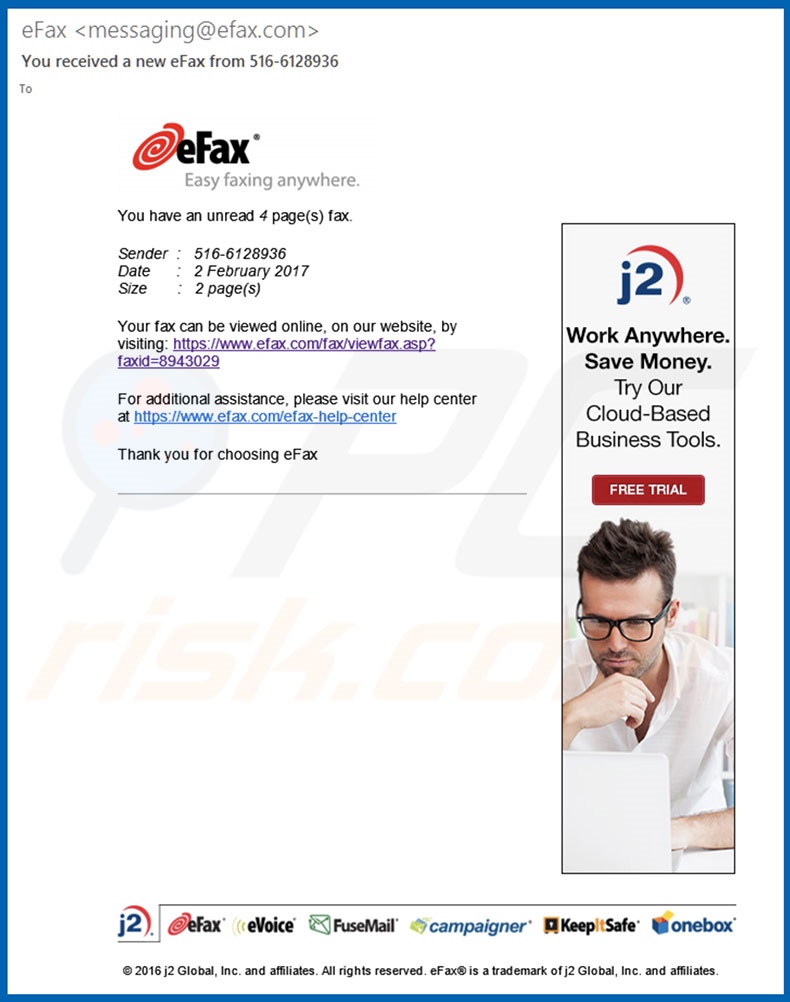
In de e-mail staat dat gebruikers een fax hebben ontvangen. Om toegang te krijgen, moeten gebruikers een website bezoeken en een MS Office-document downloaden (genaamd "invoice_ [willekeurig_getal] .doc") dat zogezegd de fax bevat. Houd er echter rekening mee dat dit oplichterij is. Cybercriminelen proberen alleen ietsvermoedende gebruikers te misleiden om zo schadelijke bijlagen te downloaden en te openen. We moeten ook vermelden dat eFax eigenlijk een volledig legitiem bedrijf is en niets te maken heeft met deze spam-campagne. Onderzoek toont aan dat cybercriminelen zich voordoen als legitieme bedrijven of overheidsdepartementen om hun e-mails overtuigend te maken. Daarom registreren criminelen voortdurend e-mailadressen en webdomeinen met daarin de namen van dergelijke bedrijven of diensten. Zoals hierboven vermeld, wordt de "eFax" -campagne gebruikt om de Hancitor trojan te verspreiden. Dit virus is ontworpen om de achterdeur te openen voor andere malware (zoals Pony) en zo het systeem te infiltreren. De meeste van deze virussen kunnen gevoelige informatie (logins/wachtwoorden, bankgegevens enz.) registreren. Dergelijke besmettingen leiden dus tot ernstige privacyschendingen en eventueel ook aanzienlijke financiële verliezen. Bovendien verbindt Hancitor de geïnfecteerde computer met een botnet. Om deze redenen moeten gebruikers die de schadelijke bijlagen van de eFax-spamcampagne hebben geopend, hun systeem onmiddellijk scannen met een legitieme antivirus en antispyware en alle gedetecteerde bedreigingen verwijderen.
| Naam | Hancitor trojan |
| Bedreigingstype | Phishing, oplichting, social engineering, fraude |
| Symptomen | Ongeautoriseerde online aankopen, gewijzigde accountwachtwoorden, identiteitsdiefstal, illegale toegang tot iemands computer. |
| Verspreidings- methoden | Misleidende e-mails, frauduleuze online pop-upadvertenties, technieken met kwaadaardige zoekmachines, verkeerd gespelde domeinen. |
| Schade | Verlies van gevoelige privé-informatie, financiële verliezen, identiteitsdiefstal. |
| Verwijdering |
Om mogelijke malware-infecties te verwijderen, scant u uw computer met legitieme antivirussoftware. Onze beveiligingsonderzoekers raden aan Combo Cleaner te gebruiken. Combo Cleaner voor Windows DownloadenGratis scanner die controleert of uw computer geïnfecteerd is. Om het volledige product te kunnen gebruiken moet u een licentie van Combo Cleaner kopen. Beperkte proefperiode van 7 dagen beschikbaar. Combo Cleaner is eigendom van en wordt beheerd door RCS LT, het moederbedrijf van PCRisk. |
Er worden verschillende trojans verspreidt via spamcampagnes, waaronder TrickBot, Adwind, FormBook en vele andere. In de meeste gevallen verzamelen dergelijke virussen persoonlijke informatie die cybercriminelen vervolgens kunnen misbruiken om inkomsten te genereren (online aankopen, overschrijvingen, enzovoort). Alsof dat nog niet genoeg is, worden virussen zoals Hancitor ook gebruikt om andere malware te verspreiden (in de meeste gevallen ransomware). Daardoor vormen trojans paarden een directe bedreiging voor de privacy van gebruikers en hun veiligheid op het internet.
Hoe werd eFax geïnstalleerd op mijn computer?
Zoals hierboven vermeld, worden spam-mails zoals "eFax" gebruikt om kwaadaardige MS Office-bijlagen te verspreiden. Na het openen van dergelijke bestanden worden gebruikers onmiddellijk gevraagd macro-opdrachten in te schakelen, anders wordt de inhoud zogezegd niet correct weergegeven. Zodra de macro's zijn ingeschakeld, voert de bijlage meteen opdrachten uit die de Hancitor trojan downloaden en installeren. Wat ook interessant is, is dat de malware zich alleen op het Windows-besturingssysteem richt. Gebruikers van andere platforms zijn dus volkomen veilig. Bovendien kan de kwaadwillende bijlage geen opdrachten uitvoeren als deze niet met MS Office worden geopend. Met andere woorden, als het bestand wordt geopend met een andere app die dergelijke bestandsformaten kan lezen, wordt de malware niet gedownload.
Hoe vermijd u de installatie van malware?
Om dit te voorkomen moeten gebruikers zeer voorzichtig zijn bij het surfen op internet. Allereerst moeten gebruikers altijd zorgvuldig elke ontvangen e-mailbijlage analyseren. Als het bestand irrelevant lijkt en/of werd ontvangen vanaf een onherkenbaar e-mailadres, dan mag het nooit worden geopend (dergelijke e-mails moeten onmiddellijk worden verwijderd, zonder ze te lezen). Het is ook erg belangrijk om voorzichtig te zijn bij het downloaden/installeren/updaten van applicatiess. Sommige trojans worden verspreid met behulp van valse software updaters en een misleidende marketingmethode genaamd "bundling" (de stiekeme installatie van apps van derden samen met reguliere programma's). Zorg ervoor dat geïnstalleerde applicaties altijd up-to-date zijn en werk ze indien nodig bij, maar enkel met geïmplementeerde functies of tools die de officiële ontwikkelaar ter beschikking stelt. Het is ook erg belangrijk om elk venster van download- en installatiedialogen zorgvuldig te analyseren en alle extra inbegrepen programma's af te wijzen. Software mag alleen worden gedownload via officiële bronnen, met behulp van directe downloadlinks. Externe downloaders en installers doen hun ontwikkelaars geld verdienen via de "bundling"-methode, daarom mogen ze nooit worden gebruikt. Het is ook essentieel een goede antivirus- en antispyware software te gebruiken. Merk tenslotte ook op dat nieuwere versie van MS Office (vanaf 2010) nieuw gedownloade documenten automatisch openen in de "Beveiligde weergave" -modus. Dit voorkomt het downloaden van malware en daarom is het gebruik van oude MS Office-versies enigszins riskant. We raden u dan ook aan deze te updaten. Als u de bijlage "eFax" al hebt geopend is het aanbevolen een systeemscan uit te voeren met Combo Cleaner Antivirus voor Windows om de geïnfiltreerde malware automatisch te verwijderen.
Enkele varianten van de eFax-mails:
Onderwerp: eFax
U hebt een ongelezen fax van 4 pagina's.
Uw fax kan online worden bekeken, op onze website, door het volgende adres te bezoeken: hxxps: //www.efax.com/
Bezoek ons helpcentrum op hxxps: //www.efax.com/efax-help-center voor aanvullende hulp
Bedankt voor het kiezen van eFax------------------------------------------
Onderwerp: efax
Faxbericht [Nummerherkenning: 1-543-276-0865]
U hebt een fax van 1 pagina ontvangen
* Het referentienummer voor deze fax is did-1400166434-31309133229-154.
Download en bekijk Microsoft Word-bijlage
Ga naar www.eFax.com/en/efax/twa/page/help als u vragen hebt over dit bericht of over uw service
Kwaadaardig bestand verspreid via de "eFax" spamcampagne:
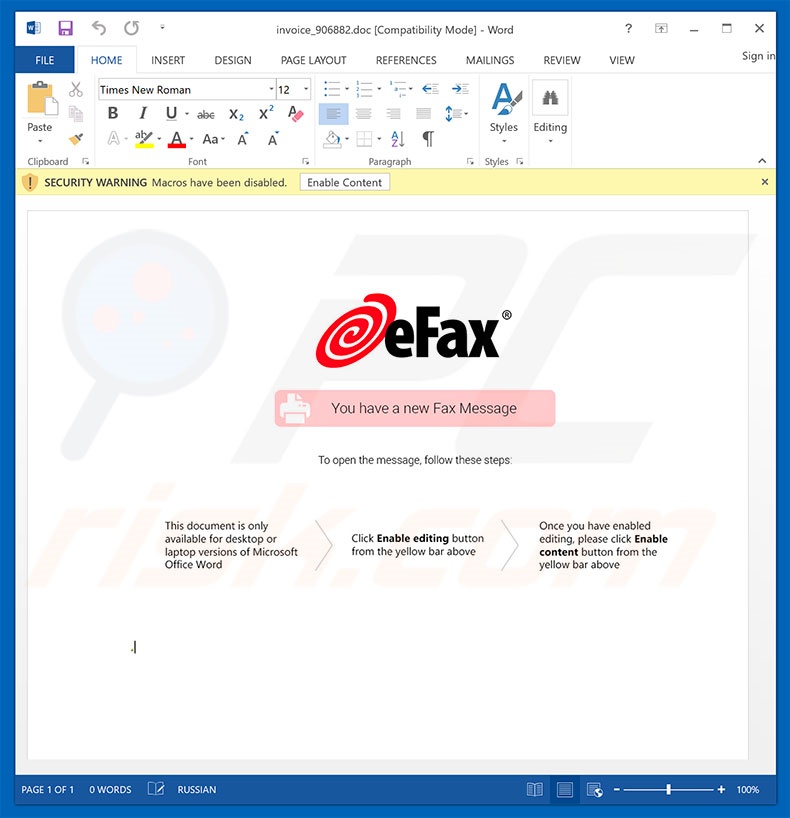
Onmiddellijke automatische malwareverwijdering:
Handmatig de dreiging verwijderen, kan een langdurig en ingewikkeld proces zijn dat geavanceerde computer vaardigheden vereist. Combo Cleaner is een professionele automatische malware verwijderaar die wordt aanbevolen om malware te verwijderen. Download het door op de onderstaande knop te klikken:
DOWNLOAD Combo CleanerDoor het downloaden van software op deze website verklaar je je akkoord met ons privacybeleid en onze algemene voorwaarden. Om het volledige product te kunnen gebruiken moet u een licentie van Combo Cleaner kopen. Beperkte proefperiode van 7 dagen beschikbaar. Combo Cleaner is eigendom van en wordt beheerd door RCS LT, het moederbedrijf van PCRisk.
Snelmenu:
- Wat is eFax?
- STAP 1. Handmatige verwijdering van eFax malware.
- STAP 2. Controleren of uw computer virusvrij is.
Hoe malware handmatig te verwijderen?
Handmatig verwijderen van malware is een gecompliceerde taak, meestal is het beter om antivirus- of antimalwareprogramma's dit automatisch te laten doen. Om deze malware te verwijderen, raden we aan Combo Cleaner Antivirus voor Windows te gebruiken. Als u malware handmatig wilt verwijderen, moet u eerst de naam kennen van de malware die u probeert te verwijderen. Hieronder een voorbeeld van een verdacht programma dat op de computer van de gebruiker wordt uitgevoerd:

Als u de lijst met programma's op uw computer hebt gecontroleerd, bijvoorbeeld met behulp van Taakbeheer en een programma hebt geïdentificeerd dat er verdacht uitziet, gaat u verder met de volgende stappen:
 Download het programma Autoruns. Dit programma toont toepassingen die automatisch starten, register- en bestandssysteemlocaties:
Download het programma Autoruns. Dit programma toont toepassingen die automatisch starten, register- en bestandssysteemlocaties:

 Herstart uw computer in veilige modus:
Herstart uw computer in veilige modus:
Windows XP en Windows 7 gebruikers: Tijdens het opstartproces van je computer druk je verschillende keren op de F8 toets op je toetsenbord tot het Geavanceerde Opties menu van Windows verschijnt. Dan selecteer je Veilige Modus met netwerk uit de lijst en druk je op ENTER.

Video die toont hoe Windows 7 te starten in 'Veilige Modus met Netwerk':
Windows 8 gebruikers: Ga naar het Windows 8 Start Scherm, typ Geavanceerd, in de zoekresultaten selecteer je Instellingen. Klik op geavanceerde startopties, in het geopende 'Algemene PC-instellingen' scherm selecteer je Geavanùceerde Opstart. Klik op de 'Nu herstarten'-knop. Je computer zal nu herstarten in het 'Geavanceerde Opstartopties menu'. Klik op de 'Probleemoplosser'-knop, klik dan op de 'Geavanceerde Opties'-knop. In het geavanceeerde opties scherm klik op 'Opstartinstellingen'. Klik op de 'Herstarten'-knop. Je PC zal nu herstarten naar het Opstart Instellingen scherm. Druk 5 om in Veilige Modus met commando-prompt te starten.

Video die toont hoe Windows 8 te starten in 'Veilige Modus met Netwerk':
Windows 10 gebruikers: Klik op het Windows-logo en selecteer het Power-icoon. In het geopende menu klik je op herstarten terwijl je de Shift-knop ingedrukt houdt. In het 'Kies een optie'-scherm klik je op 'Problemen oplossen' en selecteer je de 'Geavanceerde opties'. In het 'Geavanceerde-opties menu selecteer je opstartinstellingen en klik je op de 'Herstarten'-knop. In het volgende scherm moet je op de F5-knop drukken. Zo zal je besturingssysteem in veilige modus met netwerk herstart worden.

Video die toont hoe Windows 10 te starten in 'Veilige Modus met Netwerk':
 Pak het archiefbestand uit en voer het bestand Autoruns.exe uit.
Pak het archiefbestand uit en voer het bestand Autoruns.exe uit.

 Klik in de Autoruns-applicatie bovenaan op "Opties" en verwijder de vinkjes bij "Hide Empty Locations" en "Hide Windows Entries". Na deze procedure klikt u op het pictogram "Refresh".
Klik in de Autoruns-applicatie bovenaan op "Opties" en verwijder de vinkjes bij "Hide Empty Locations" en "Hide Windows Entries". Na deze procedure klikt u op het pictogram "Refresh".

 Controleer de lijst van de Autoruns-applicatie en zoek het malwarebestand dat u wilt verwijderen.
Controleer de lijst van de Autoruns-applicatie en zoek het malwarebestand dat u wilt verwijderen.
Schrijf het volledige pad en de naam op. Merk op dat sommige malware de procesnamen verbergt onder legitieme Windows-procesnamen. In dit stadium is het erg belangrijk om te voorkomen dat systeembestanden worden verwijderd. Nadat u het verdachte programma hebt gevonden dat u wilt verwijderen, klikt u met de rechtermuisknop op de naam en kiest u 'Delete'

Nadat u de malware hebt verwijderd via de Autoruns-applicatie (dit zorgt ervoor dat de malware niet automatisch wordt uitgevoerd bij de volgende opstart van het systeem), moet u de malwarenaam op uw computer zoeken. Zorg dat u verborgen bestanden en mappen inschakelt voordat u doorgaat. Als u het bestand van de malware vindt, verwijder het dan.

Start uw computer opnieuw op in normale modus. Door deze stappen te volgen, kunt u eventuele malware van uw computer verwijderen. Merk op dat voor het handmatig verwijderen van malware een grondige computerkennis noodzakelijk is. Het wordt daarom aanbevolen om de verwijdering van malware over te laten aan antivirus- en antimalwareprogramma's. Deze stappen werken mogelijk niet met geavanceerde malware-infecties. Zoals altijd is het beter om besmettingen te voorkomen dan achteraf malware te moeten verwijderen. Om ervoor te zorgen dat uw computer veilig blijft, moet u steeds de meest recente updates van het besturingssysteem installeren en antivirussoftware gebruiken.
Om zeker te zijn dat uw computer vrij is van malware-infecties, raden we u aan deze te scannen met Combo Cleaner Antivirus voor Windows.
Delen:

Tomas Meskauskas
Deskundig beveiligingsonderzoeker, professioneel malware-analist
Ik ben gepassioneerd door computerbeveiliging en -technologie. Ik ben al meer dan 10 jaar werkzaam in verschillende bedrijven die op zoek zijn naar oplossingen voor computertechnische problemen en internetbeveiliging. Ik werk sinds 2010 als auteur en redacteur voor PCrisk. Volg mij op Twitter en LinkedIn om op de hoogte te blijven van de nieuwste online beveiligingsrisico's.
Het beveiligingsportaal PCrisk wordt aangeboden door het bedrijf RCS LT.
Gecombineerde krachten van beveiligingsonderzoekers helpen computergebruikers voorlichten over de nieuwste online beveiligingsrisico's. Meer informatie over het bedrijf RCS LT.
Onze richtlijnen voor het verwijderen van malware zijn gratis. Als u ons echter wilt steunen, kunt u ons een donatie sturen.
DonerenHet beveiligingsportaal PCrisk wordt aangeboden door het bedrijf RCS LT.
Gecombineerde krachten van beveiligingsonderzoekers helpen computergebruikers voorlichten over de nieuwste online beveiligingsrisico's. Meer informatie over het bedrijf RCS LT.
Onze richtlijnen voor het verwijderen van malware zijn gratis. Als u ons echter wilt steunen, kunt u ons een donatie sturen.
Doneren
▼ Toon discussie